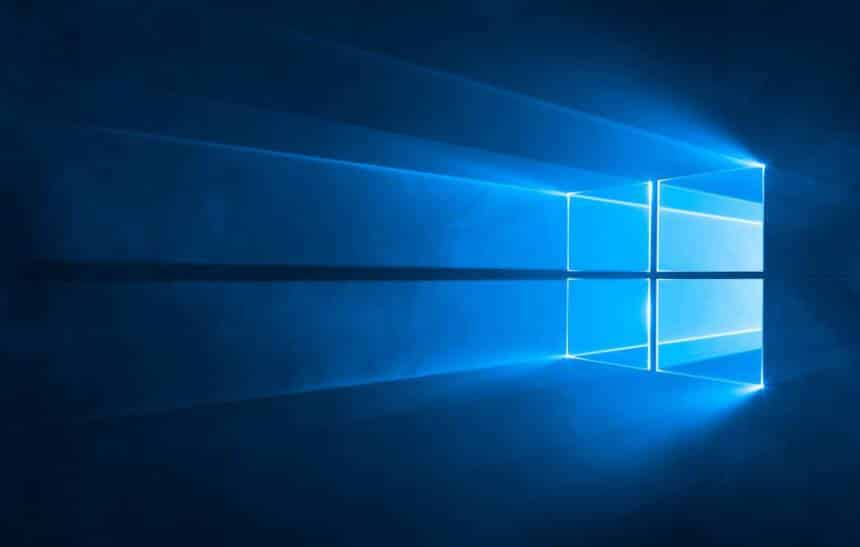Ao utilizar o computador, você pode optar por receber notificações de sites e aplicativos no Windows para se manter informado sem necessariamente abri-los. Apesar de útil, muitas vezes estas notificações podem ser impertinentes em alguns momentos, tirando até mesmo a sua concentração no meio de uma tarefa importante.
Felizmente, a Microsoft implantou na atualização de abril do Windows 10 novas formas de silenciar estas notificações temporariamente com o recurso chamado “Assistente de foco”. A seguir, veja como utilizar o “Assistente de foco” no Windows 10:
- Aperte as teclas “Win + I” para acessar a tela de configurações do Windows;
- Entre em “Sistema”;

- Agora, clique em “Assistente de foco”.

Por padrão, o “Assistente de foco” fica desativado no Windows 10. Já para ativá-lo, é necessário escolher entre uma destas três opções:
- Desativado – Nada ocorre, todas as notificações do sistema serão recebidas;
- Somente prioridade – Mesmo quando ativo, apenas programas ou serviços selecionados terão suas notificações exibidas. Para selecionar estes programas, clique em “Personalizar sua lista de prioridades” e você terá acesso a uma tela para configurá-los como mostra a imagem abaixo;

- Somente alarmes – Assim como sugere o nome, apenas notificações de alarmes serão exibidas.
Depois de ter escolhido um dos modos de trabalho do “Assistente de foco”, ele não precisa ser ativado manualmente para entrar em ação. Você pode fazer configurações para que ele seja iniciado sempre em um horário, quando a tela do computador estiver sendo duplicada ou apenas quando um jogo estiver aberto.

Pronto! Com essas dicas, você conseguirá manter mais facilmente a concentração enquanto utiliza o Windows, sem ser interrompido com coisas que podem ficar para depois. Não se esqueça, também, de deixar a opção de “Mostrar um resumo” ativada, caso queira ver as notificações que não foram exibidas enquanto o “Assistente de foco” estava ativo.